
Para la gente que no utiliza la opción Lector de iOS, deciros que se utiliza para obtener una vista simplificada de la página web que estamos visitando para facilitar su lectura.
Con la llegada de iOS 7 ha cambiado el aspecto general del iPad y del iPhone. No solo el aspecto ha cambiado, sino también la ubicación de ciertas funciones que utilizábamos a diario. Ahora ya no se encuentran donde estaban antes.
Un claro ejemplo es el botón de Lector. En la versión anterior de iOS, se encontraba a la derecha de la barra de direcciones en Safari cuando se encontraba con una página que era compatible para leer. Es una opción que suelo usar a diario, así que nada mas actualizar a iOS 7, me puse a buscarla.
Para acceder al Lector, solo tenía que pulsar al final de la barra de direcciones de Safari. Ahora está ubicada al principio de la barra de direcciones, se representa por tres barras horizontales y una cuarta de casi la mitad de las otras tres. Ahora ese icono es el Lector.

Este es uno de esos cambios que tiene sentido desde el punto de vista del diseño, recordar que antes era un botón con relieve al final de la barra de direcciones he indicaba Lector. Ahora sin el skeumorfismo, no tiene cabida poner unas letras que no tengan relieve para resaltarlas y separarlas del fondo. Al ser plano el diseño del nuevo iOS 7, había que adaptarlo de alguna manera y se ha conseguido con esas cuatro líneas horizontales.
No se si, a parte de la función Lector, también utilizaréis la opción Lista de Lectura, función a través de la cual podéis guardar una página web para leerla mas tarde en cualquier dispositivo iOS o incluso en Safari para Windows o Mac. Pues bien, en la versión anterior, iOS 6, las gafas que indicaban la opción Lista de Lectura, era rectangulares tirando a ovaladas. Con la llegada de iOS 7, y después del fallecimiento de Steve Jobs, del que se cumplen estos días 2 años, el icono muestra el mismo tipo de gafas que utilizaba y que lo hicieron tan reconocible.
Es imposible negar la evidencia.
Mas información – Segundo aniversario de la muerte de Steve Jobs
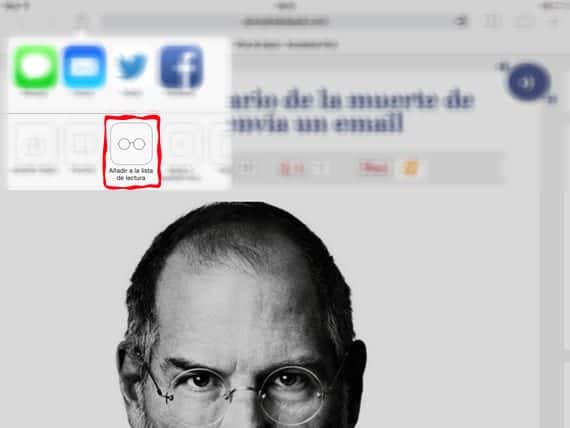

En el iPhone donde estan las ventanas de iCloud ?
Accede a la ventana donde se ven todas las pestañas abiertas y una vez ahí, haz scroll hacia abajo. Ahí las tienes.